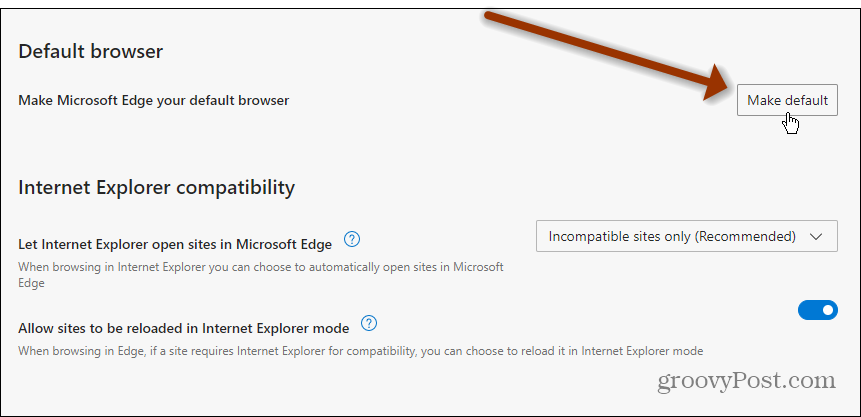Sådan ændres standardbrowseren til noget på Windows 11
Microsoft Windows 11 Microsoft Kant Helt / / July 08, 2021

Sidst opdateret den

At gøre Microsoft Edge til din standardbrowser for nogle filtyper er lidt besvær på Windows 11. Sådan gør du det.
Når du først konfigurerer Windows 11, vil du bemærke, at standardbrowseren er Microsoft Edge. Dette er en ny version af browseren, der er baseret på Goggles Chromium-kode. Det er en mere alsidig version af browseren og kan opdateres mere regelmæssigt. Du behøver ikke at vente på OS-opdateringer for at få browseropdateringer. Og da den er bygget på Chromium, kører den Google Chrome-browsere og har en Børnetilstand for at hjælpe dig med forældre, mens du bruger computeren.
Bemærk: Den arvede Edge fungerede så sjovt, og opdateringer var så langsomme at komme ud, Microsoft trak den oprindelige Edge tilbage den 13. aprilSt. af 2020.
Og nu, når du installerer Windows 11, gør Microsoft den nye Edge til standardbrowser. Dette kan synes godt og godt, hvis du udelukkende vil bruge Microsofts produkter og tjenester. Men du har muligvis en favoritbrowser, du har brugt i årevis som Firefox og / eller Google Chrome. Hvis du falder ind i den båd, skal du her indstille din browser til alt hvad du vil på Windows 11.
Indstil standardbrowser på Windows 11
For at komme i gang skal du gå til Start> Indstillinger> Apps. Klik derefter på i højre kolonne Standardapps fra listen.
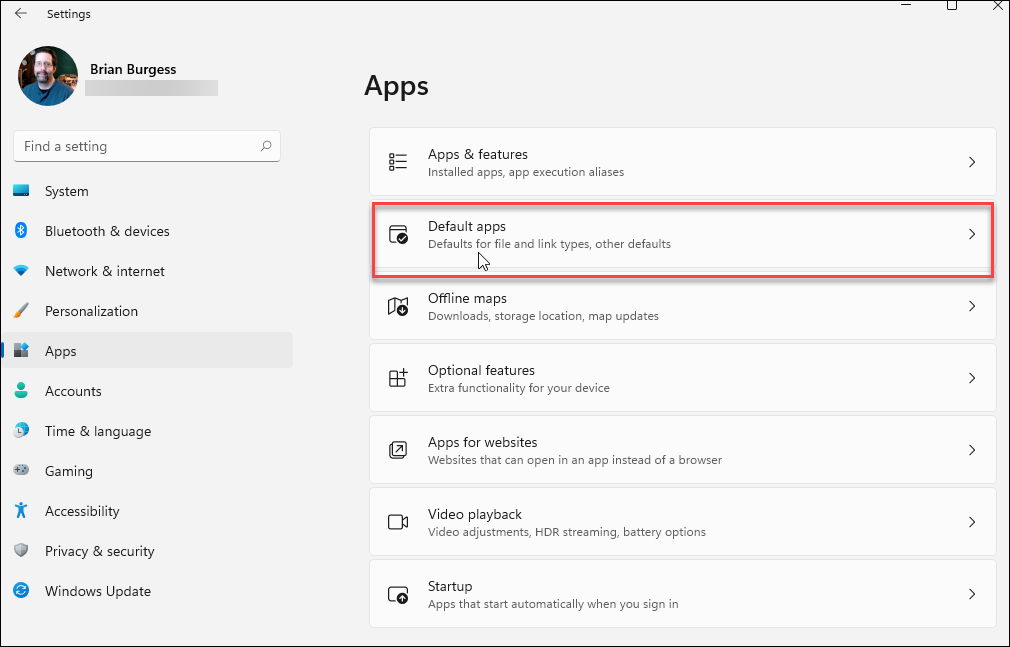
Vælg nu den browser, du vil bruge som standard på Windows 11. Bemærk, at kun de browsere, du har installeret, er en tilgængelig mulighed. For at finde en browser lettere skal du indtaste søgeudtrykket for den browser, du ønsker. For eksempel bruger jeg Google Chrome.
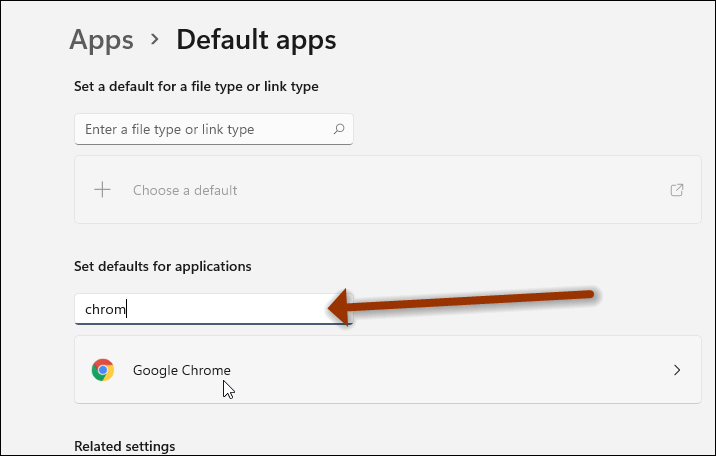
Klik derefter på indstillingen "Skift væk" under indstillingerne for Chrome. Klik derefter på fra boksen, der kommer op Google Chrome.
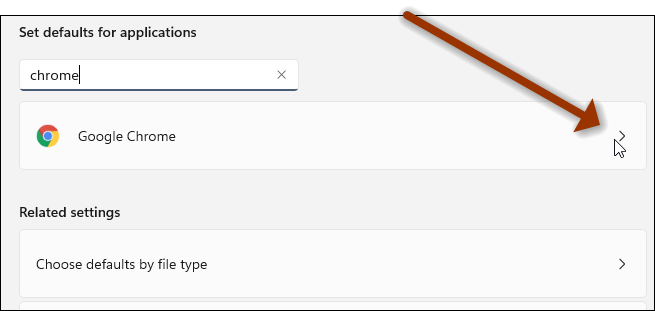
Klik nu på den næste skærm .htm, og fra det felt, der vises, skal du klikke på Google Chrome - eller den browser, du vil have som standard.
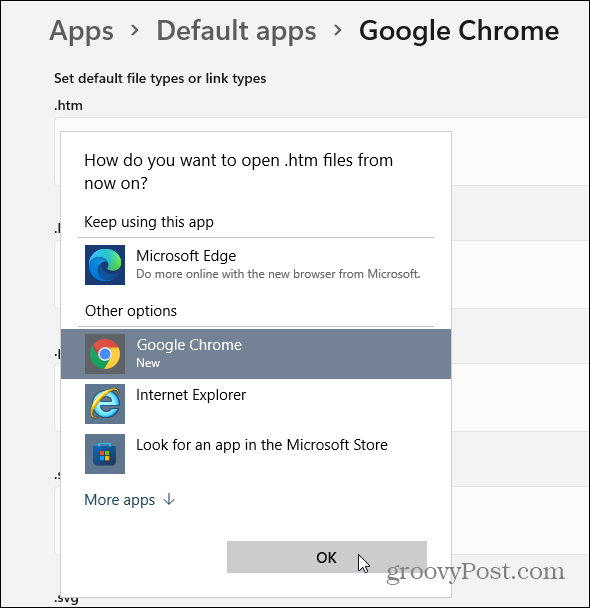
Der kommer en påmindelsesmeddelelse, der opfordrer dig til at bruge Microsoft Edge. Bare ignorere det og klik på linket "Skift alligevel".
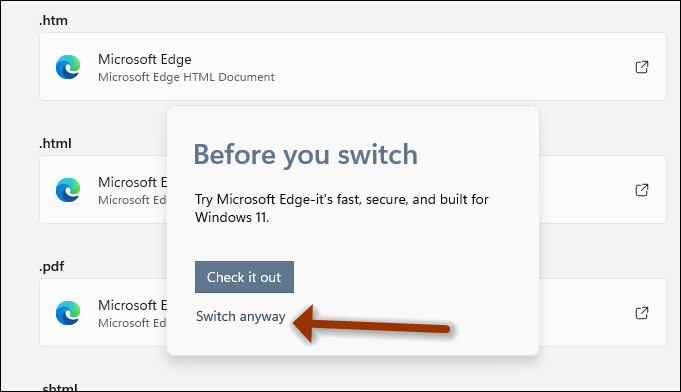
Det er alt der er ved det. Bemærk, at du skal følge de samme trin for hver filtype - dvs. PDF, Webp, HTML og andre.
Bemærk: Husk, at dette er skrevet, mens den første version af Windows 11 beta blev frigivet. Du kan også gøre Edge til standard ved at gå til:
kant: // indstillinger / standardBrowser
Gør derefter browseren til standard. Men hvis du følger den samme mulighed i browserne, bliver du sendt til siden "Standardapps", som vi lige har dækket.
Forhåbentlig bliver standard (når en endelig version frigives, hvilket gør Edge (eller en anden browser) standard lettere. Og i mellemtiden, hvis du er en Start-menu-bruger, kan du læse, hvordan du gør det find apps alfabetisk med det første bogstav.
Sådan ryddes Google Chrome-cache, cookies og browserhistorik
Chrome gør et fremragende stykke arbejde med at gemme din browserhistorik, cache og cookies for at optimere din browserydelse online. Hendes hvordan man ...
Matchende pris i butikken: Sådan får du onlinepriser, mens du handler i butikken
At købe i butikken betyder ikke, at du skal betale højere priser. Takket være prismatch-garantier kan du få online-rabatter, mens du handler i ...
Sådan giver du et Disney Plus-abonnement med et digitalt gavekort
Hvis du har haft glæde af Disney Plus og vil dele det med andre, kan du her købe et Disney + gaveabonnement til ...
Din guide til deling af dokumenter i Google Docs, Sheets og Slides
Du kan nemt samarbejde med Googles webbaserede apps. Her er din guide til deling i Google Docs, Sheets og Slides med tilladelserne ...